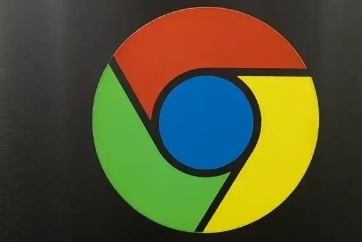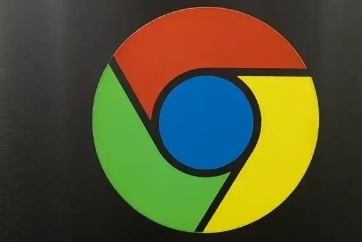
在日常工作与学习中,我们常常需要在不同的网络身份间频繁切换,例如同时管理个人邮箱、工作账号等。Chrome 浏览器的多账户管理功能,能让我们便捷地切换账户,无需反复登录登出,极大地提升了使用效率。接下来,为大家详细介绍在 Chrome 浏览器中启用多账户管理的步骤。
首先,打开 Chrome 浏览器,在浏览器界面的右上角,找到并点击当前登录账户的头像或初始图标(若未登录任何账户则会显示为默认图标)。点击后,会弹出一个菜单选项,在其中找到“添加其他账户”这一选项并点击它。此时,系统会引导你进入账户登录流程。
接着,输入你想要添加的第一个账户的邮箱地址和密码,按照正常登录流程进行操作,完成第一个账户的登录。登录成功后,再次回到浏览器右上角的账户头像处,重复上述点击“添加其他账户”的操作,依次添加其他你需要管理的账户,每添加一个账户都需要输入对应的账号密码信息进行登录验证。
当你添加完所有需要管理的账户后,在浏览器右上角的头像处点击,就会弹出一个下拉菜单,里面显示了你添加的所有账户。你可以点击任意一个账户,Chrome 浏览器会自动切换到该账户的浏览状态,包括书签、历史记录、扩展程序等都会切换到对应账户的配置。
此外,为了保障账户安全,建议你为每个账户设置不同的密码,并且开启双重认证等安全措施。同时,定期检查账户活动记录,若发现异常情况及时进行处理,如修改密码、登出异常账户等操作。
通过以上简单的操作步骤,你就成功地在 Chrome 浏览器中启用了多账户管理功能,能够轻松应对不同网络身份的使用需求,让上网体验更加流畅高效。无论是处理工作事务还是享受个人娱乐时光,都能快速切换账户,实现信息的分类管理和安全使用。